Por Adela D. Louie, Última atualização: April 24, 2024
Você é um usuário de Mac ansioso para liberar sua criatividade no YouTube? Diga olá à gravação de vídeo perfeita! A criação de conteúdo envolvente para o seu canal começa com saber como capturar suas ideias com habilidade no seu Mac. Neste guia completo, revelamos os segredos para gravar vídeos do YouTube de alta qualidade sem esforço usando seu Mac com Gravadores do YouTube.
Desde a escolha do software certo até a otimização das configurações e a obtenção de gravações perfeitas, este artigo serve como seu manual de referência sobre como gravar vídeos do YouTube no Mac. Mergulhe para descobrir instruções passo a passo, dicas valiosas e ferramentas recomendadas, permitindo que você produza conteúdo de nível profissional no YouTube sem esforço. Vamos transformar seu Mac em uma potência para criar vídeos cativantes e destacar seu canal!
Parte 1. O que é o YouTube e seus recursos?Parte 2. Melhor ferramenta para gravar YouTube no Mac com somParte 3. Métodos para gravar vídeos do YouTube no MacParte 4. Dicas para otimizar gravações de alta qualidade do YouTube Conclusão
Parte 1. O que é o YouTube e seus recursos?
YouTube se destaca como uma plataforma on-line altamente aclamada e amplamente utilizada, dedicada ao compartilhamento de vídeos, fornecendo uma ampla gama de funcionalidades para sua base de usuários. Fundada em 2005, esta plataforma tornou-se num destino online proeminente, classificando-se entre os websites mais visitados à escala global.
A evolução da plataforma ao longo dos anos resultou numa rica variedade de recursos, encapsulando uma experiência de visualização personalizada, o cultivo de conteúdo gerado pelo usuário e a facilitação do envolvimento generalizado entre um público vasto e diversificado:
- Compartilhamento de vídeo
- Visualizando e Navegando
- Subscrições
- Comentários e interação
- Monetização:
- Analytics e Insights
- Transmissão ao vivo
- Acessibilidade e Localização
Parte 2. Melhor ferramenta para gravar YouTube no Mac com som
Gravador de tela FoneDog destaca-se como uma ferramenta excepcional para gravar vídeos do YouTube em um Mac, oferecendo uma abordagem integrada e abrangente para capturar conteúdo de alta qualidade. Este software apresenta-se como uma solução versátil, projetada especificamente para atender às necessidades dos usuários Mac, garantindo uma experiência de gravação sem esforço. Veja como usá-lo para gravar o YouTube no Mac.
 Download grátis
Para Windows
Download grátis
Para Windows
 Download grátis
Para Macs normais
Download grátis
Para Macs normais
 Download grátis
Para M1, M2, M3
Download grátis
Para M1, M2, M3
- Comece baixando e instalando o software FoneDog Screen Recorder em seu Mac.
- Depois de instalado, inicie o aplicativo. Familiarize-se com sua interface intuitiva, que proporciona fácil navegação e acessibilidade aos seus diversos recursos.
- Antes de iniciar a gravação, defina as configurações de acordo com suas preferências. Isso inclui selecionando a área desejada da tela para capturar, especificando a fonte de entrada de áudio, ajustando taxas de quadros, resoluções e quaisquer configurações adicionais necessárias.
- Com as configurações otimizadas, inicie o processo de gravação clicando no botão "Iniciar gravação.
- Após a conclusão da sessão de gravação, interrompa o processo clicando no botão Pare botão ou usando a tecla de atalho conforme designado no software. Ele fornece uma transição perfeita para o pós-processamento, permitindo que os usuários revisem e editem o conteúdo capturado sem esforço na interface do software.
- Exporte a gravação finalizada no formato de sua preferência. O software facilita a exportação descomplicada, garantindo compatibilidade com diversas plataformas e dispositivos. Compartilhe seu conteúdo de vídeo sofisticado com seu público ou carregue-o diretamente em seu canal do YouTube.

FoneDog Screen Recorder se destaca como uma ferramenta confiável e centrada no usuário, fornecendo aos usuários de Mac uma solução abrangente para gravar vídeos do YouTube ou até mesmo gravar músicas do YouTube. Sua interface amigável, recursos robustos e funcionalidade perfeita o tornam a escolha ideal para criadores de conteúdo que buscam uma experiência de gravação simplificada e eficiente em seus sistemas Mac.
Parte 3. Métodos para gravar vídeos do YouTube no Mac
Existem vários métodos para gravar vídeos do YouTube em um Mac, usando software integrado e de terceiros. Aqui estão alguns métodos populares, juntamente com as etapas para gravar vídeos do YouTube no Mac:
Método 1. QuickTime Player (aplicativo Mac integrado)
O QuickTime player vem pré-instalado em computadores Mac, servindo como uma ferramenta conveniente para realizar gravações de tela fundamentais.
- Para iniciar o QuickTime Player, você deve navegar até a pasta Aplicativos ou simplesmente localizá-lo usando o Holofote recurso de pesquisa.
- Assim que o QuickTime Player estiver aberto, você deve acessar a barra de menu e não se esquecer de selecionar o "Envie o"Opção. No menu suspenso, você escolhe"Nova gravação de tela".
- Ao fazer isso, um painel de controle de gravação se materializará em sua tela. Para iniciar a captura de tela, basta clicar no botão de gravação designado neste painel de controle.
- Você tem a flexibilidade de decidir se deseja gravar a tela inteira ou apenas uma seção específica. Para gravar uma área específica, você pode usar o cursor para arrastar e selecionar a região desejada.
- Após a conclusão da gravação, encerre o processo clicando no botão Parar na barra de menu. Alternativamente, você pode pressionar o atalho de teclado "
Command + Control + Esc" para concluir a sessão de gravação.
- Finalmente, você pode salvar o vídeo capturado em um local de sua preferência, garantindo que ele seja armazenado onde você possa acessá-lo facilmente para uso futuro ou talvez edição.

Método 2. OBS (Software Open Broadcaster)
Open Broadcaster Software (OBS) é um aplicativo robusto, gratuito e de código aberto que atende tanto a gravação de vídeo quanto a transmissão ao vivo. Para iniciar a utilização do OBS:
- Acesse o site oficial para baixar o OBS. Siga as instruções de instalação fornecidas para concluir o processo de instalação no seu Mac.
- Ao iniciar o OBS, agora você pode mergulhar no menu de configurações para ajustar vários parâmetros de gravação. Isso inclui configurações relacionadas à resolução, taxa de quadros, entrada de áudio, bem como outras configurações relevantes para atender às suas preferências e requisitos.
- No OBS, você pode criar uma nova cena navegando até a opção "Cenários", bem como selecionar a caixa"+"Ícone. Esta etapa prepara o terreno para organizar e também capturar totalmente conteúdo ou configurações específicas.
- Preencha sua cena incorporando fontes como telas ou webcams. Depois de fazer isso, você pode clicar no botão "+"ícone dentro do"Fontes" para adicionar esses elementos ao seu ambiente de gravação.
- Depois que sua cena estiver definida e as fontes adicionadas, navegue até o canto inferior direito da interface e clique em "Iniciar gravação" para começar a capturar sua tela ou conteúdo designado.
- Após a conclusão da sua sessão de gravação, você pode clicar em "Parar Gravação". OBS salvará automaticamente o vídeo gravado de acordo com as configurações que você configurou anteriormente.
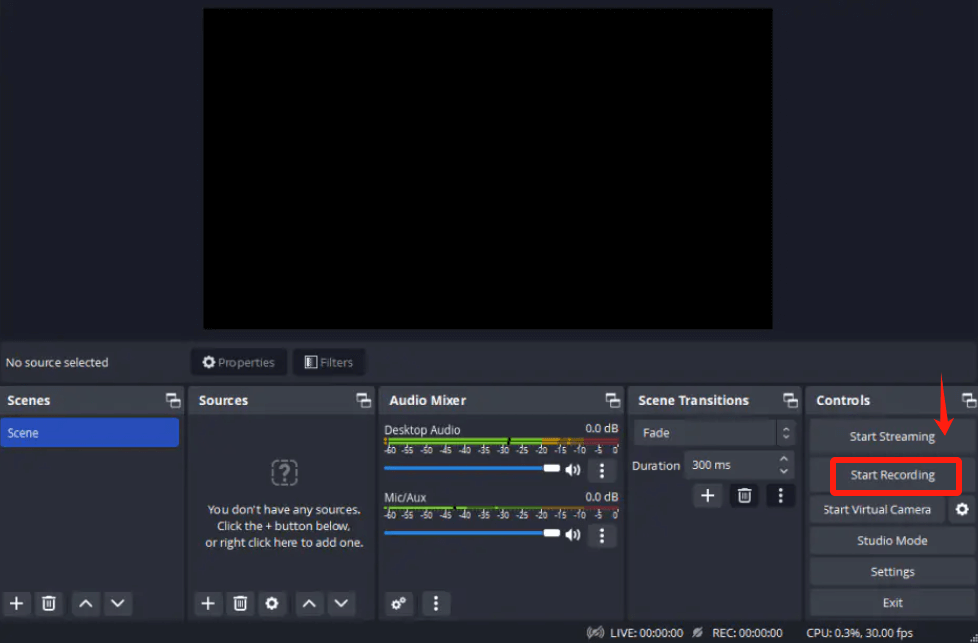
Essas etapas garantem uma abordagem estruturada para utilizar o OBS para gravação de vídeo eficiente em seu Mac, fornecendo controle sobre vários parâmetros e configurações para uma experiência de gravação personalizada.
Método 3. ScreenFlow
ScreenFlow representa um software especializado e pago, meticulosamente elaborado para facilitar a criação e o refinamento de screencasts adaptados exclusivamente para sistemas Mac.
- Para iniciar o processo, instale o aplicativo ScreenFlow em seu sistema operacional Mac, garantindo instalação e configuração adequadas. Ao iniciar o aplicativo, direcione sua atenção para a barra de ferramentas onde o botão de gravação reside com destaque.
- Ao clicar neste botão, surge um conjunto de opções de gravação, que permite que você selecione suas configurações preferidas. Essas configurações abrangem aspectos vitais, como a área específica da tela a ser capturada, a escolha da fonte de áudio, a integração de imagens da webcam e muito mais.
- Com as configurações finalizadas, inicie o processo de gravação clicando no botão "Registro", iniciando a captura do conteúdo da tela. Para finalizar a sessão de gravação, você pode então acessar o botão Parar localizado na barra de menu ou talvez utilizar a tecla de atalho designada, encerrando a captura de tela.
- Após a gravação, você pode usar o editor ScreenFlow para refinar e embelezar suas imagens capturadas, incorporando melhorias e edições conforme desejado. Posteriormente, prepare seu vídeo para divulgação ou talvez até publicação exportando-o no formato ou resolução desejada.
Parte 4. Dicas para otimizar gravações de alta qualidade do YouTube
Aqui estão algumas dicas para otimizar a qualidade de suas gravações do YouTube:
- Use equipamento de gravação de alta qualidade: Invista em uma câmera e um microfone de boa qualidade. Uma câmera de alta definição e um microfone externo decente podem melhorar significativamente a qualidade geral de suas gravações.
- Garanta uma iluminação adequada: Uma boa iluminação é essencial para vídeos de alta qualidade. A luz natural ou a iluminação de estúdio podem fazer uma enorme diferença na clareza e no apelo visual de suas gravações.
- Escolha o software de gravação certo: Selecione um software de gravação confiável que atenda às suas necessidades. Para usuários de Mac, opções como QuickTime, OBS (Open Broadcaster Software) ou ScreenFlow são escolhas populares.
- Defina as configurações ideais de vídeo e áudio: ajuste a resolução do vídeo, a taxa de quadros e as configurações de qualidade do áudio de acordo com o tipo de conteúdo que você está gravando. Resoluções e taxas de quadros mais altas oferecem melhor qualidade, mas podem exigir mais espaço de armazenamento.
- Considere o plano de fundo e a composição: preste atenção ao plano de fundo e à composição de seus vídeos. Um fundo limpo e organizado pode tornar seu conteúdo mais profissional. Certifique-se de estar centralizado e bem enquadrado na foto.
- Use um ambiente de gravação estável: Evite imagens tremidas usando tripés ou até mesmo estabilizadores para manter a câmera estável. Imagens estáveis contribuem para uma melhor qualidade de vídeo.
- Teste e ajuste as configurações antes da gravação: Antes de iniciar a gravação principal, realize testes para garantir que tudo esteja configurado corretamente. Verifique os níveis de áudio, o enquadramento do vídeo e a qualidade geral para evitar problemas durante a gravação real.
- Grave em um ambiente silencioso: minimize o ruído de fundo gravando em um espaço silencioso. Considere o uso de materiais à prova de som ou até mesmo um microfone de qualidade para reduzir ruídos indesejados.
- Edite e aprimore suas filmagens: após a gravação, use um software de edição de vídeo para aprimorar suas filmagens. Você pode ajustar cores, adicionar efeitos, cortar partes desnecessárias, bem como incluir sobreposições para melhorar a qualidade geral.
- Monitore e melhore regularmente: monitore continuamente suas gravações, analise o feedback do público e faça melhorias. Atualizar regularmente seu equipamento ou até mesmo refinar suas técnicas de gravação pode melhorar ainda mais a qualidade do vídeo.
As pessoas também leramComo gravar áudio do YouTube em 2024? [7 métodos]7 melhores métodos para gravar do YouTube para MP3 [2024]
Conclusão
Para concluir, sabendo como gravar vídeos do YouTube no Mac dispositivo, você realmente explorou vários métodos como QuickTime, OBS, bem como ScreenFlow. Enfatizamos a otimização das configurações, garantindo gravações estáveis e melhorias pós-edição. A prática e a experimentação são fundamentais para dominar essas técnicas.
Então, mergulhe, experimente e aprimore suas habilidades. Aproveite o potencial do seu Mac para criar vídeos excepcionais. Sua criatividade combinada com essas ferramentas pode levar seu conteúdo do YouTube a níveis extraordinários. Comece sua jornada no YouTube no Mac hoje mesmo!


Download grátis
Para Windows
Download grátis
Para Macs normais
Download grátis
Para M1, M2, M3


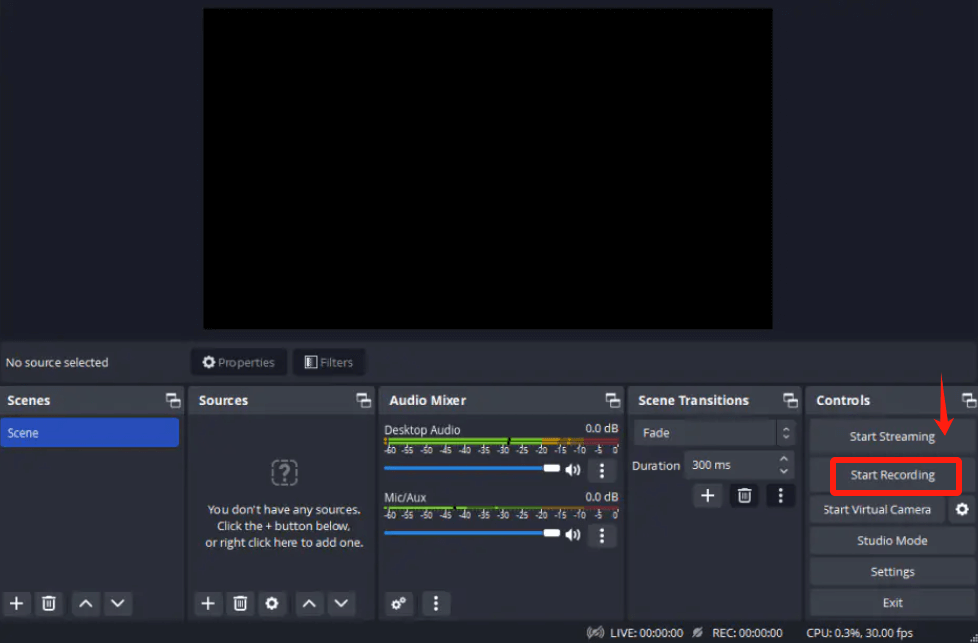
/
/